Photoshop调出外景人像甜美的糖水人像效果教程
2017/8/21 21:01:00来源:摄影社区
先看看效果图


拍摄思路:前期准备极其重要,设想着拍出带有情绪感的夏末调调,选择了复古碎花吊带搭配镂空草帽,模特的妆面以橙色为主,场地选择较为随意,有树有草地即可。拍摄时尽量选择侧光和逆光,这样人物会有发光的感觉,特别好看。

第一步:整体初调
调色思路:偏暖的色调,画面比较干净有质感。
将原片导入LR,原片在拍摄时稍微欠曝,整体发灰,绿色太突兀,皮肤也不够通透,色调不够暖也不够清新。

首先进行整体的基本调整,原图肤色偏冷,色温稍微往右拉一点;曝光不足,因此提高曝光值。
高光位过曝,压低高光和白色色阶,恢复亮面细节;光比不够,通过调整阴影和黑色色阶来增加对比度;稍微降低饱和度,方便后期的颜色调整。
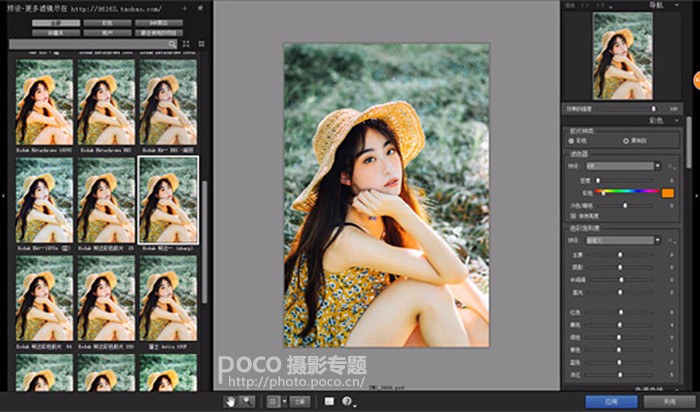
第二步:曲线调整
采用经典的S曲线,对红绿蓝三个颜色通道进行调整,具体参数根据画面需要和感觉来,没有固定的数值。调完三色通道后发现片子暗部有些黑,便稍微提亮黑色部分。
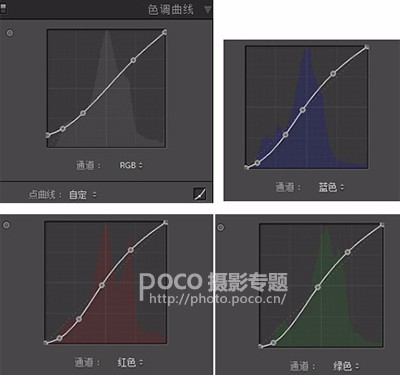

现在绿色有些突兀,肤色不够暖,接下来可以通过HSL进行调整。
第三步:色彩提升
红色、橙色主要控制人物肤色,想让肤色往橙色方向偏,便对此做调整。
绿色控制背景,色相增加,降低饱和度,让画面更协调。
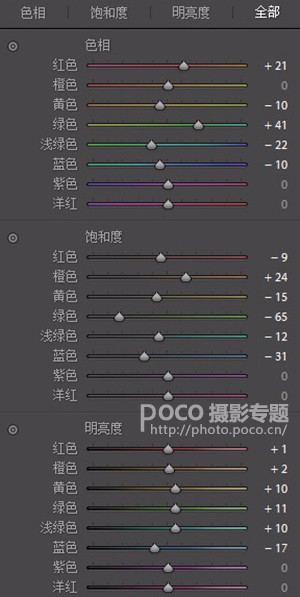
在相机校准里进行颜色矫正,LR调色到这里就完成了。
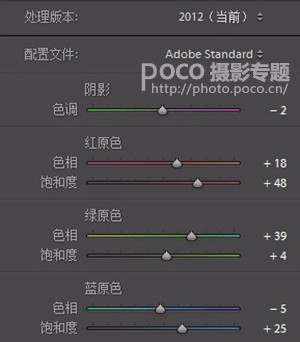

第四步:细节优化
接下来,将调色后的图片导入PS进行磨皮液化,这一步骤按照个人审美和习惯完成。
免责声明:本站文章系图趣网整理发布,如需转载,请注明出处,素材资料仅供个人学习与参考,请勿用于商业用途!
本文地址:http://www.tuquu.com/tutorial/ps359.html
本文地址:http://www.tuquu.com/tutorial/ps359.html
这些是最新的
最热门的教程

